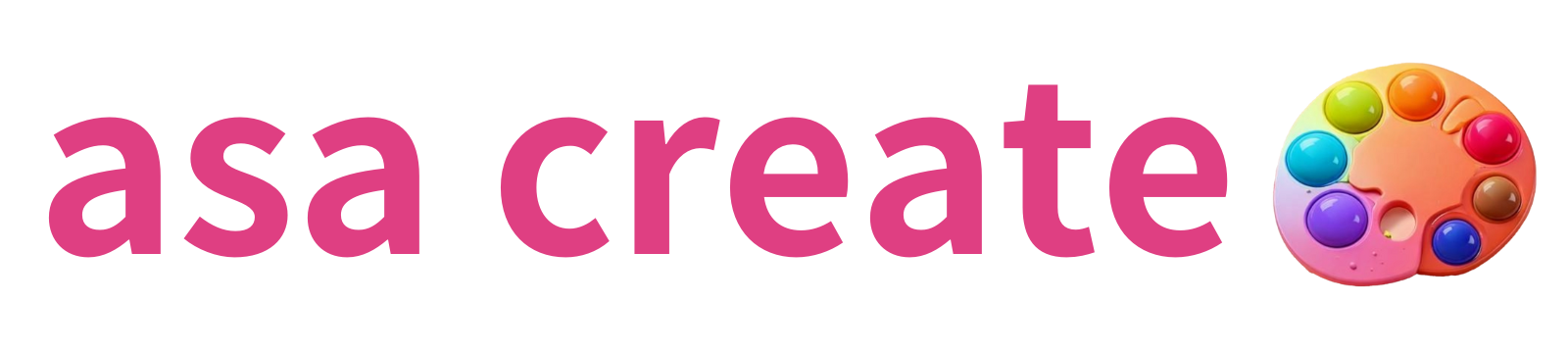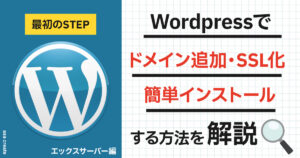【エックスサーバー】WordPressでドメイン追加・SSL化・簡単インストールする手順を画像付きで徹底解説
WordPressでブログやサイトを始めたいけれど、「ドメイン設定やSSL化って難しそう…」と感じていませんか?
実は、エックスサーバーなら初心者でも簡単にドメイン追加からSSL化、WordPressのインストールまでを完了できます。
この記事では、実際の管理画面の画像を使いながら、手順をひとつずつわかりやすく解説します。
この記事を読めば、あなたのWordPressサイトを“安全・快適”に立ち上げる準備が整います!
- エックスサーバーを契約したばかりの方
- WordPressをこれから始めたい初心者の方
- ドメイン設定やSSL化のやり方がわからない方
- HTTPS化をしてSEO対策をしたい方
- 図解でわかりやすく学びたい方
エックスサーバーで新規ドメイン取得・支払い・ドメイン追加する方法
エックスサーバーパネルのエックスサーバーアカウントをクリック
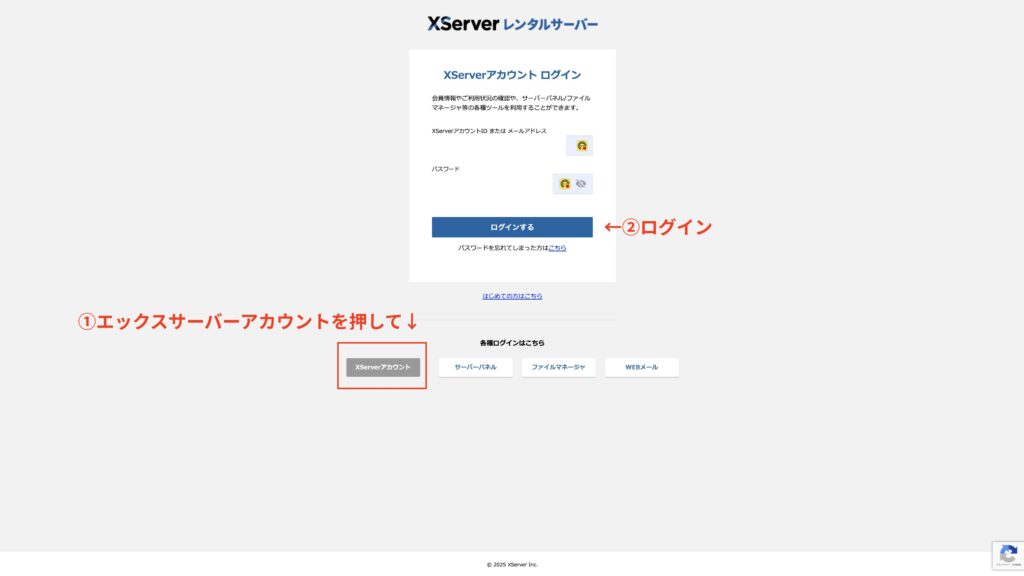
ドメイン取得をクリック
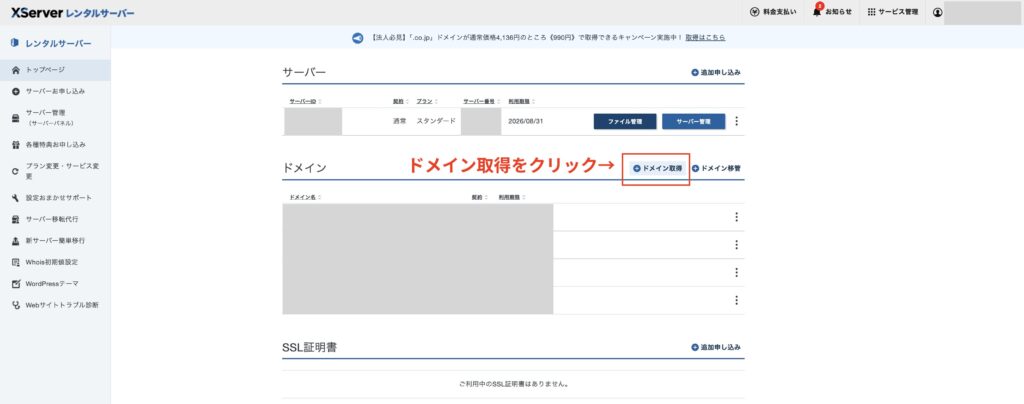
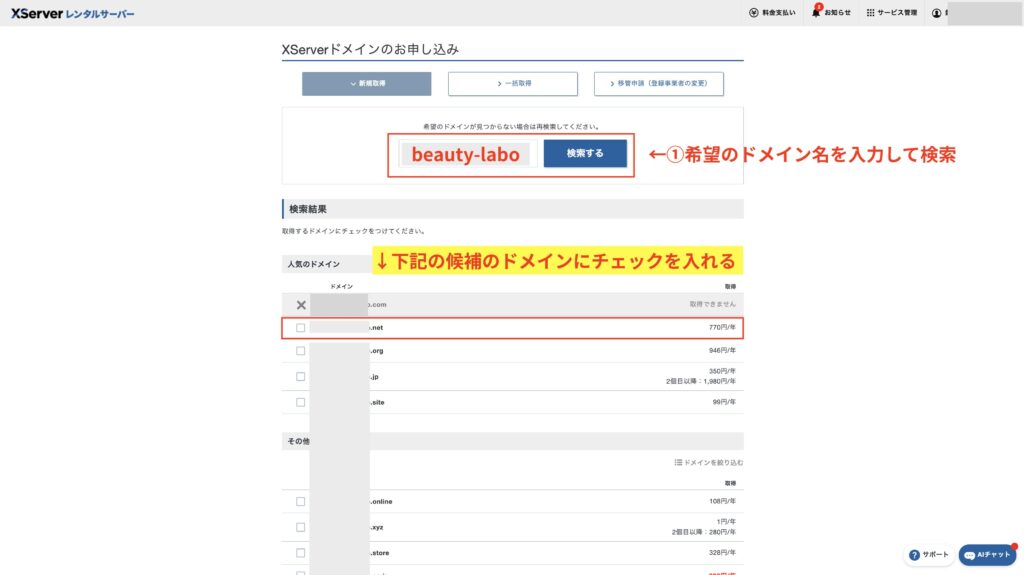
希望のドメインが取得可能かどうかはこの画面からチェックします。
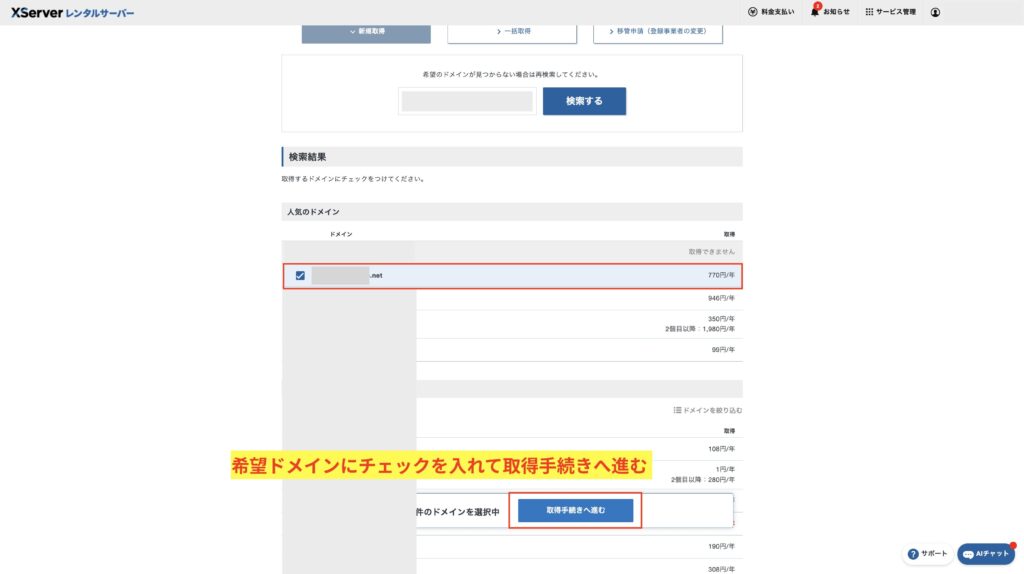
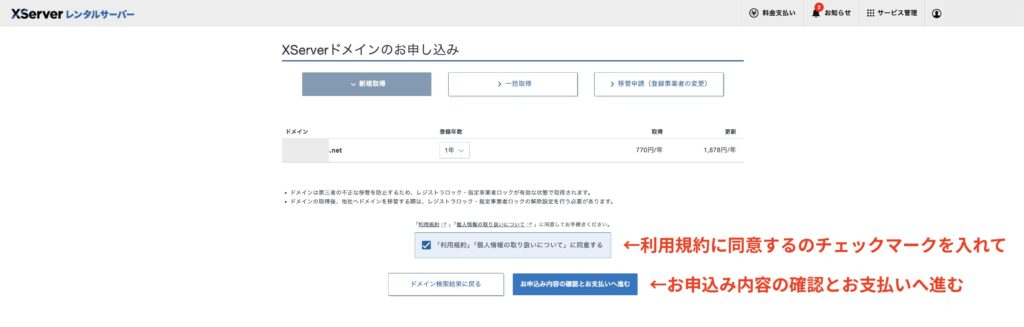
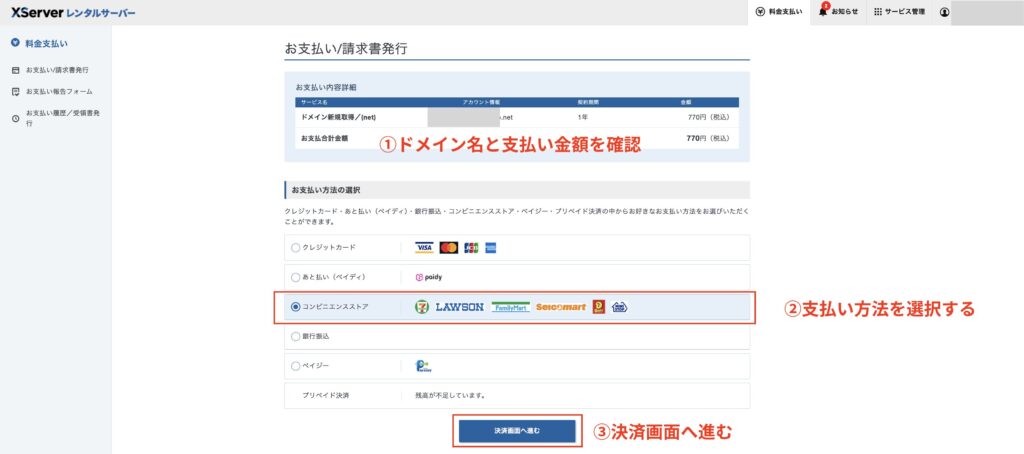
支払い方法は下記から選択できます。
- クレジットカード
- あと払い(ペイディ)
- コンビニエンスストア
- 銀行振込
- ペイジー
- プリペイド決済
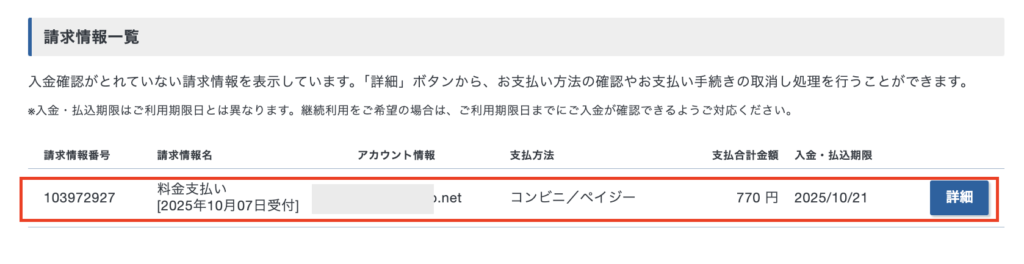
今回は、コンビニ払いを選択してみました。
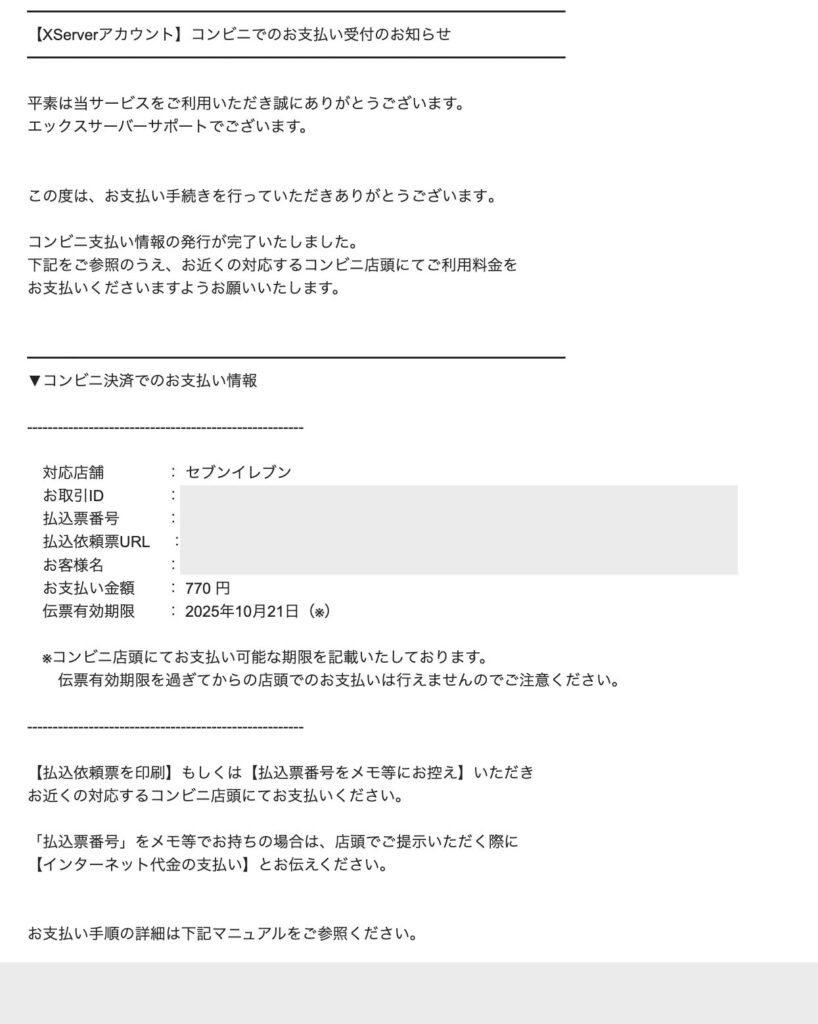
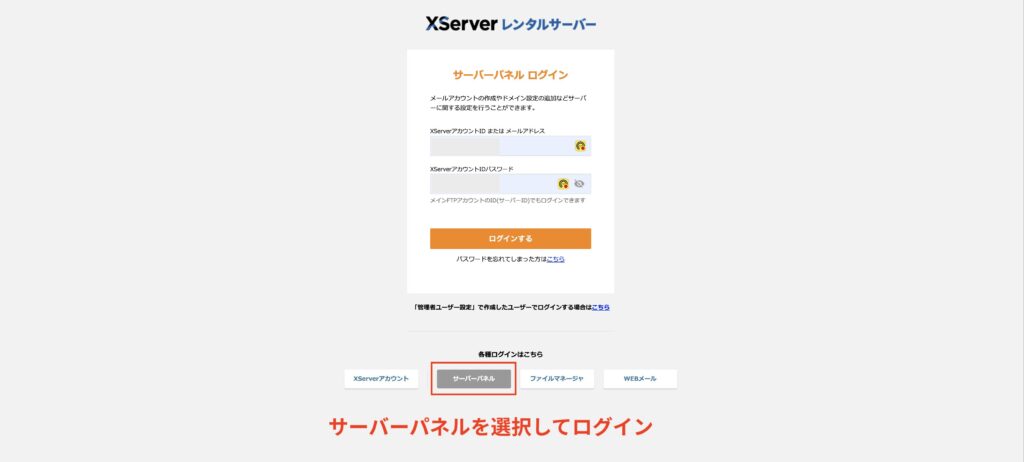
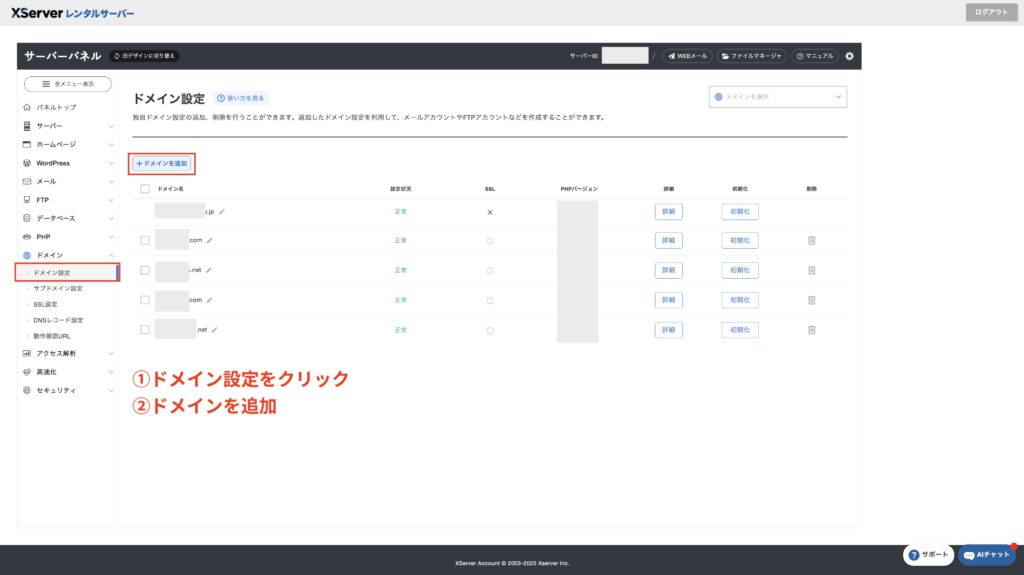
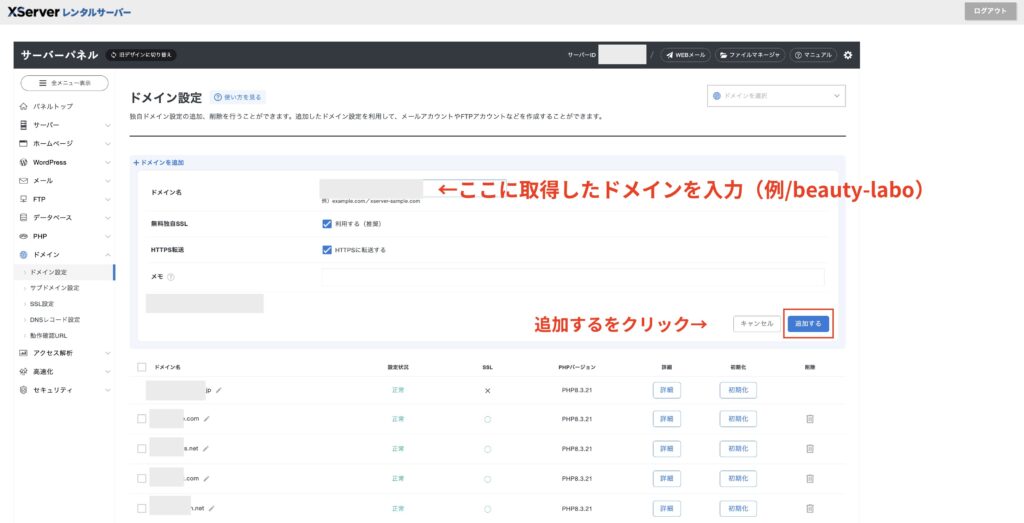
新規で取得したドメインが追加される(反映待ちになる)
-1024x473.jpg)
ドメインの反映にはおおよそ1時間程、かかります。
エックスサーバーでSSL化・WordPress簡単インストールする方法
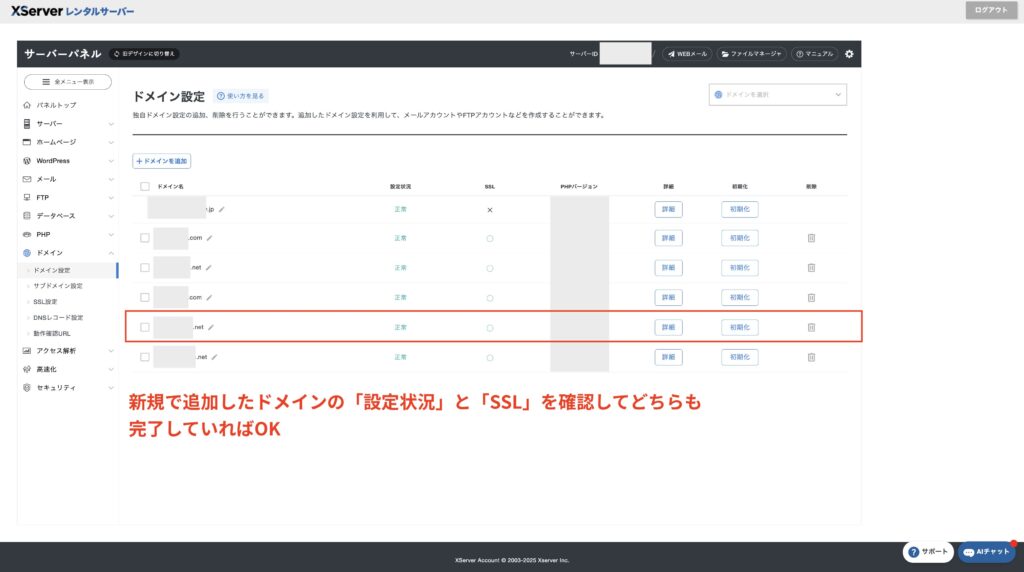
エックスサーバーでドメインを追加したら、自動でSSL化をしてくれるので余計な設定は不要。
あとはWordpreesの管理画面の設定もSSL化すればOK◎WprdpressのSSL化方法は後ほどご紹介します
WordPress簡単インストールを押してからWordPressを追加をクリック!項目を入力、設定していく

- 対象ドメイン
→今回取得したドメインを選択 - サイトURL
→そのままでOK - ブログ名、ユーザー名
→任意の名前で設定 - メールアドレス
→※サイトに問い合わせが来た時のメールアドレスを登録 - WordPressテーマ
→デフォルトでOK

管理画面が開かれる
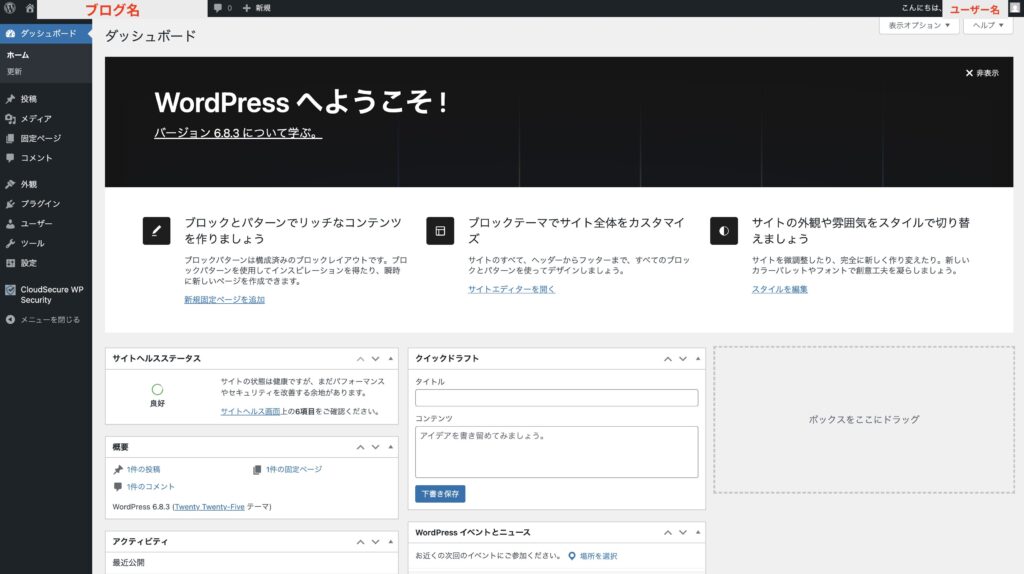
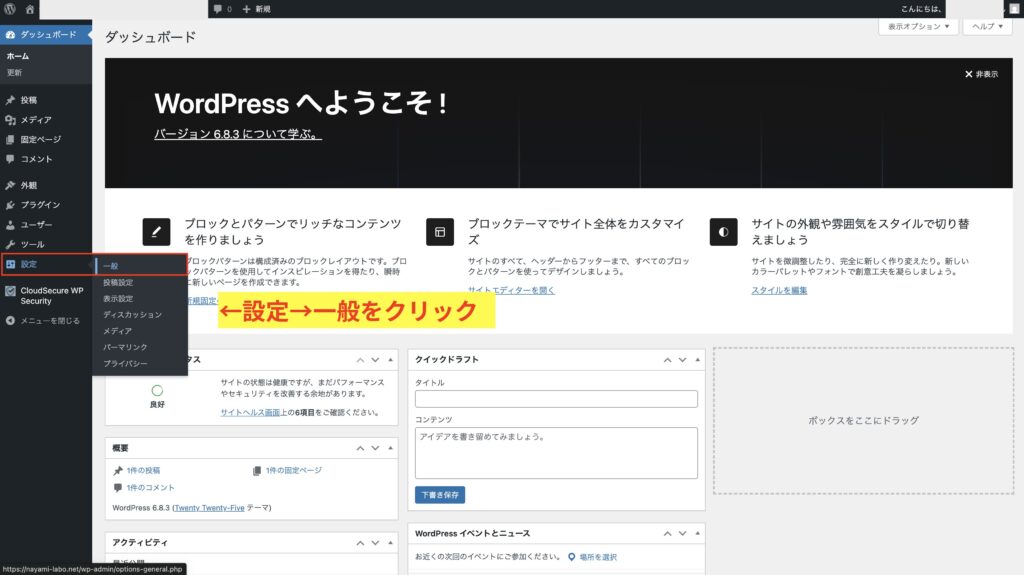
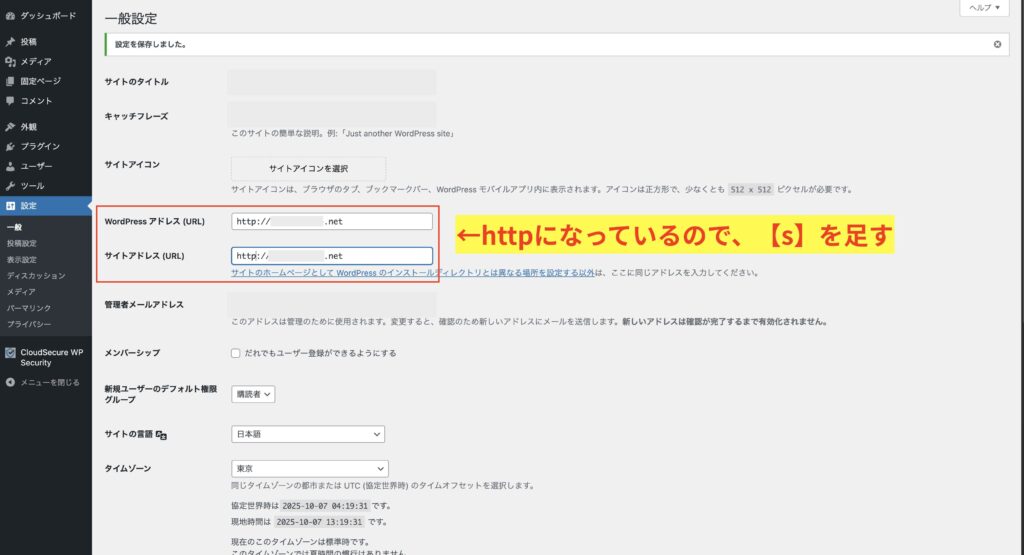
http→httpsに変更。
httpの後に「s」を追加でOKです◎
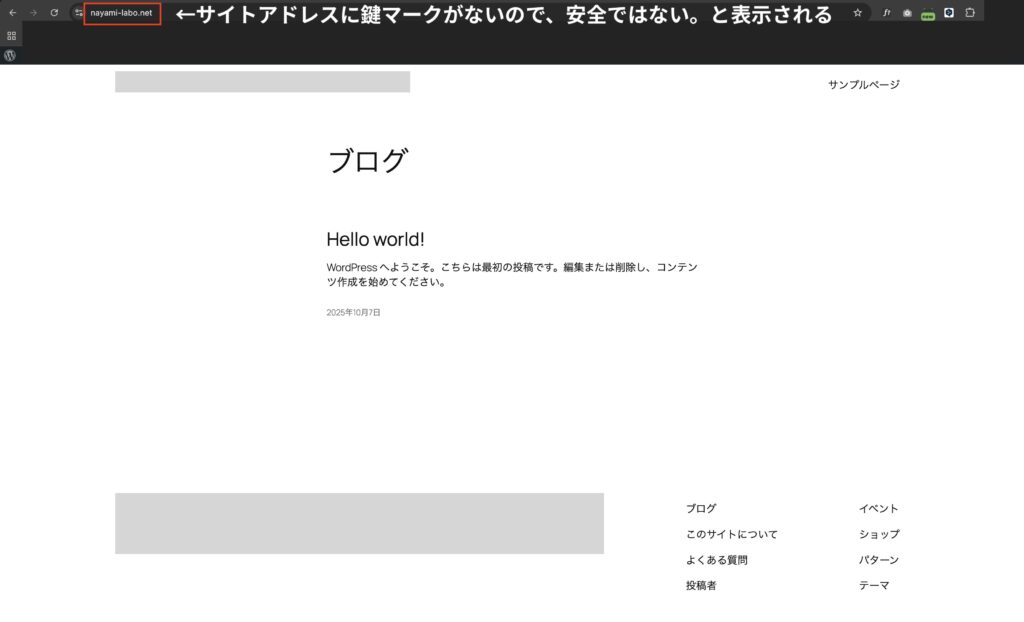
httpのままだと、「このサイトは安全ではありません」と表示されます。
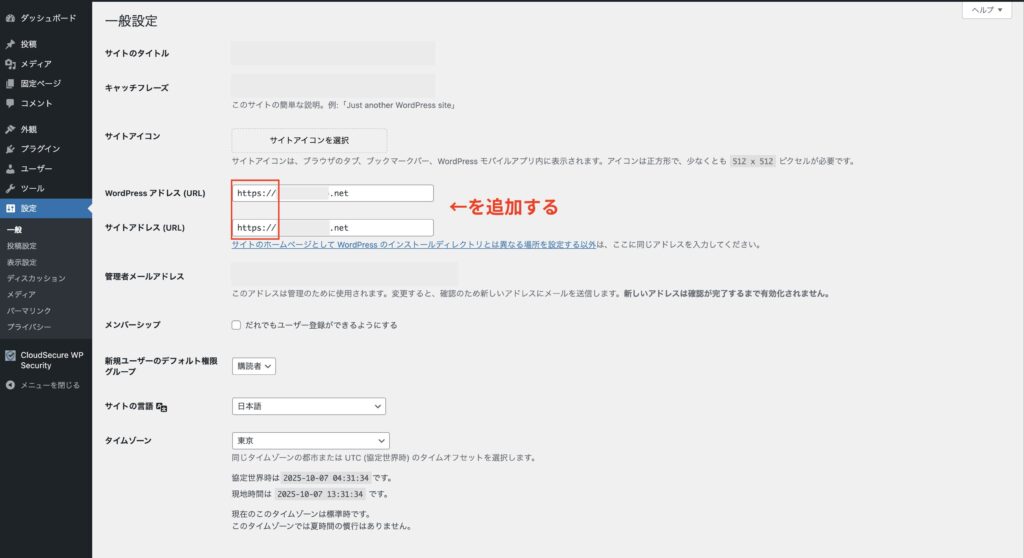
サイトアドレスをコピーして、検索でhttps://〇〇.netをかけて、この接続は保護されていますとなっていればOKです◎
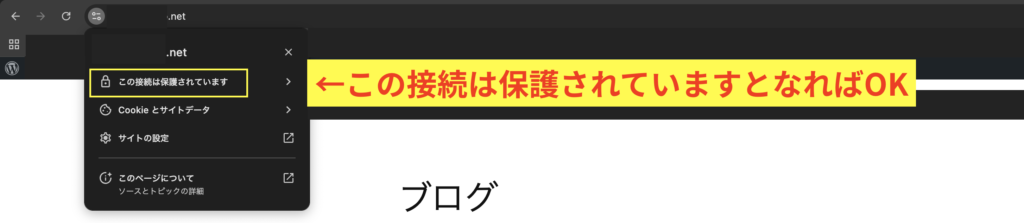
エックスサーバーなら、ドメイン追加からSSL化、WordPressのインストールまでをワンクリックで完結できます。
初心者でも迷わずブログやサイトを立ち上げられる操作性が魅力です。
これからWordPressブログを始めたい方は、まずエックスサーバーの公式サイトから登録し、今回紹介した手順で開設してみましょう。